Discord の通知の問題はまれですが、発生すると、プラットフォーム上で行われている重要なアクティビティの一部を見逃すことになります。 Discord の通知がタイムリーに届かないという同様の状況に陥った場合は、問題のトラブルシューティングを行うためにいくつかのことを試すことができます。
Discordのステータスを変更する を試したり、すべての通知をブロックする PC の機能を無効にしたり、Discord クライアントを再インストールしたりすることもできます。ここでは、アプリがコンピュータ上で時間どおりにアラートを配信できるようにするすべての方法を示します。
Discord のステータスをオンラインに変更します
Discord では複数のユーザー ステータスが提供されるため、自分が何をしているかを他の人に伝えることができます。その 1 つは、すべてのデスクトップ通知をブロックする「おやすみモード」です。このステータスを使用していないことを確認する必要があります。使用している場合は、それをオンライン に変更して、アプリのアラートを再開してください。
それを確認する方法は次のとおりです。
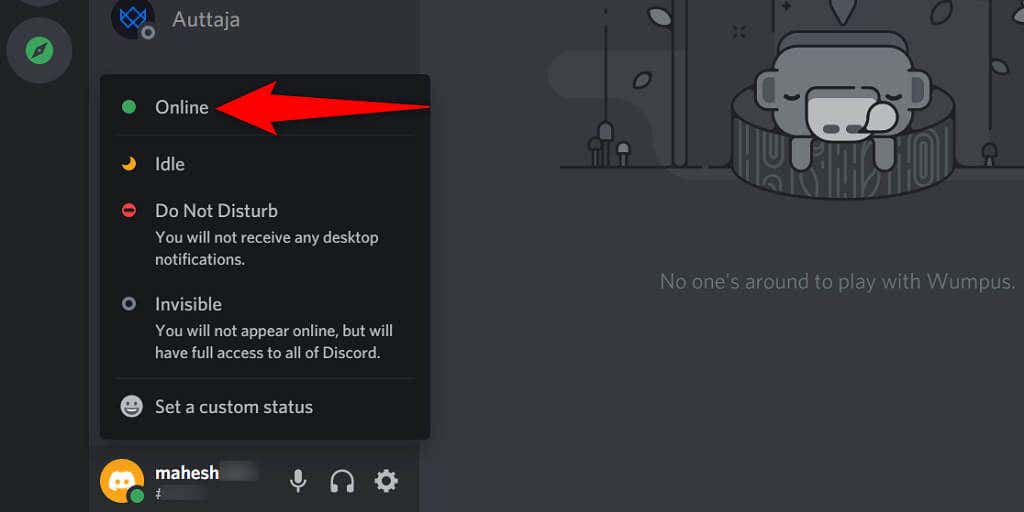
Discord で通知を有効にする
Discord では、アプリの設定メニューから通知を有効または無効にすることができます。あなたまたは他の誰かがそのオプションを切り替えている場合は、すべてのアプリのアラートを受信できるように、オプションが有効になっていることを確認する必要があります。
Discord で通知を許可するオプションは次のとおりです。
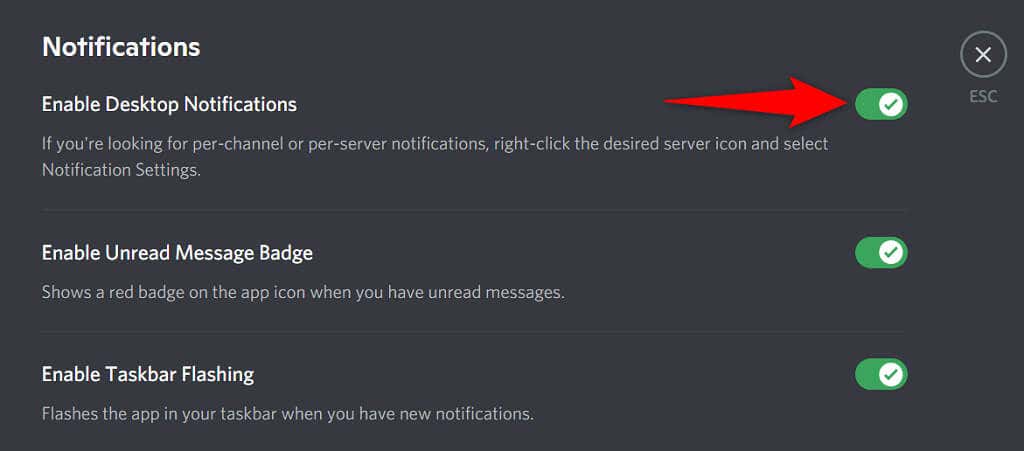
Windows でフォーカス アシストをオフにして Discord の通知を修正する
Windowsのフォーカスアシスト機能 は、アプリの通知など、気を散らすものをすべてブロックすることで、タスクに集中できます。このオプションを有効にしている場合、それが Discord の通知がブロックされる理由である可能性があります。
次のように PC のフォーカス アシストをオフにすることで問題を解決できます。.
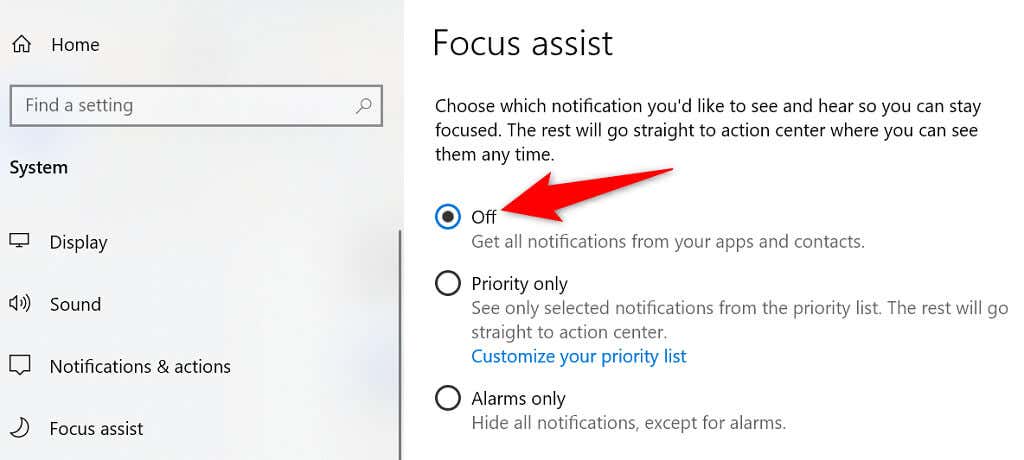
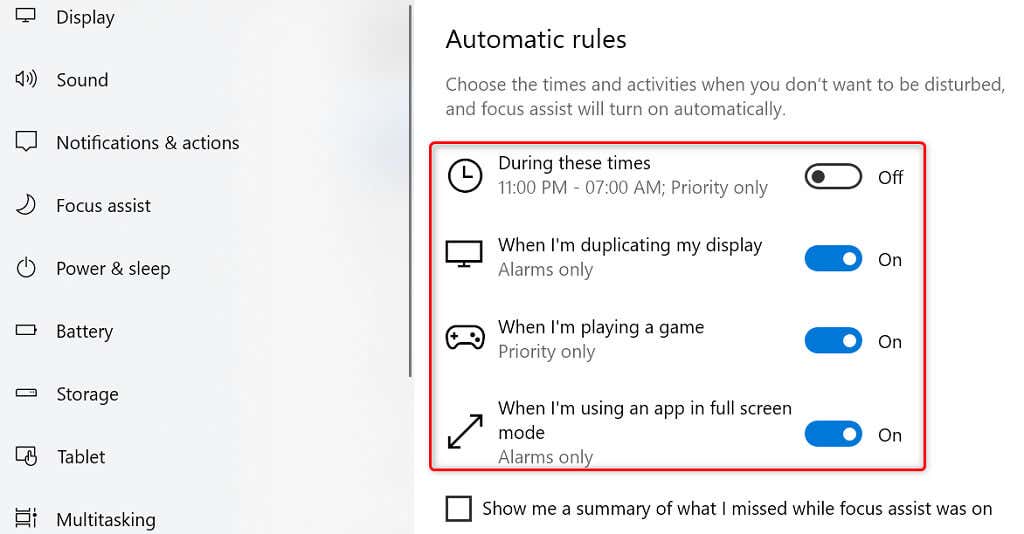
Discord は、利用可能になったときにすべてのアラートを送信するようになりました。
Discord サーバーの通知を確認する
Discord から特定のサーバー アラートだけが表示されない場合は、その特定のサーバー のサーバー通知設定をカスタマイズしている可能性があります。オプションをカスタマイズして、そのサーバーからすべてのアラートの受信を開始できます。
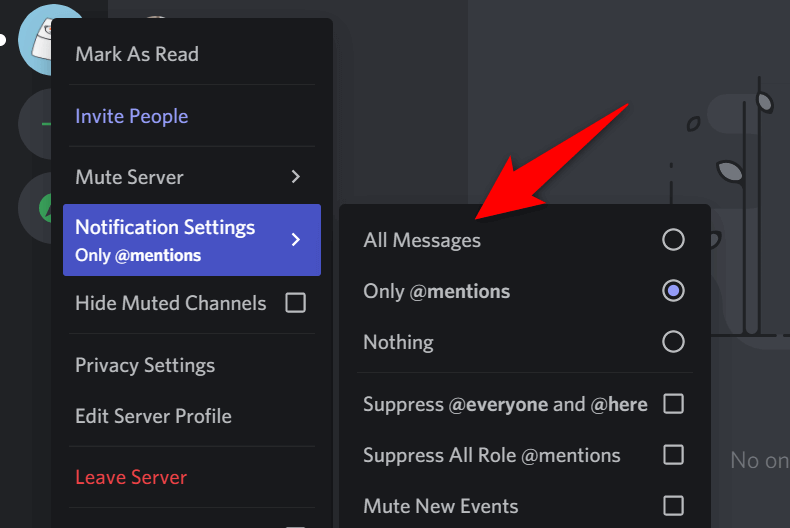
Discord を更新
Discord アプリケーションにはバグがないわけではありません。これらのバグの 1 つが通知を見逃す可能性があります。この問題を解決する 1 つの方法は、Discordアプリをアップデートする です。新しいアプリのバージョンでは問題が解決される可能性があります。
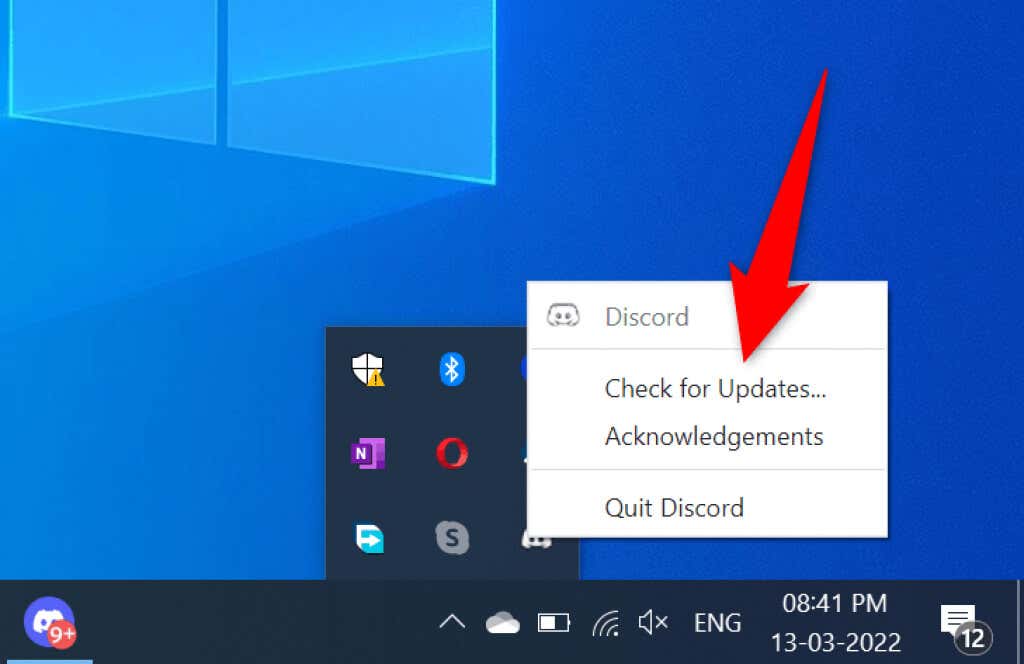
Discord アカウントからログアウトして再度ログインします
Discord ではアプリの軽微な不具合がよく発生しますが、これらの問題のほとんどは、アプリでアカウントからログアウトして再度ログインすることで解決できます。これを行うには Discord アカウントのログイン情報が必要なので、手元に置いておいてください。
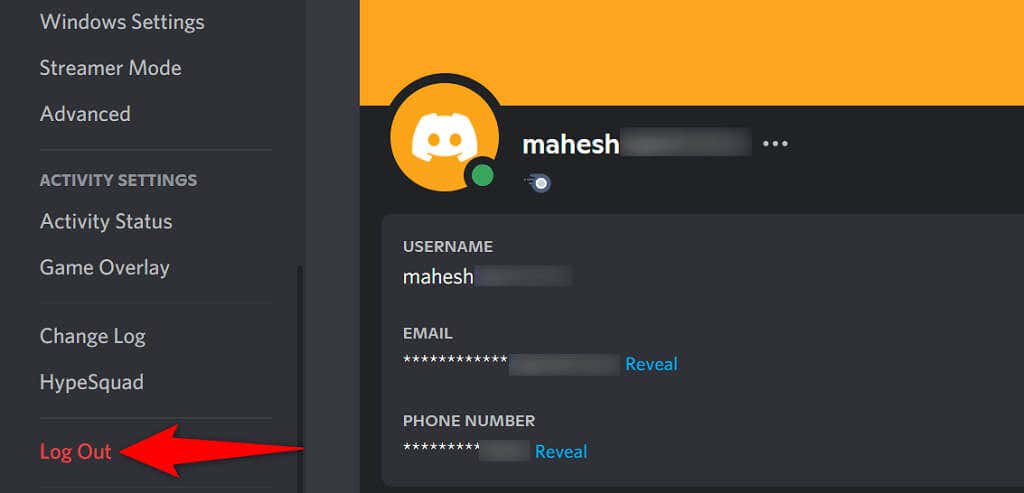
Discord をアンインストールして再インストールする
Discord の通知がまだ機能しない場合は、コンピュータで Discordの削除と再インストール を試してください。これにより、破損している可能性のある問題のあるファイルを含む、すべての Discord のコア ファイルが削除されます。
アカウントに再度ログインするには、Discord のログイン情報が必要になるため、手元に置いておいてください。
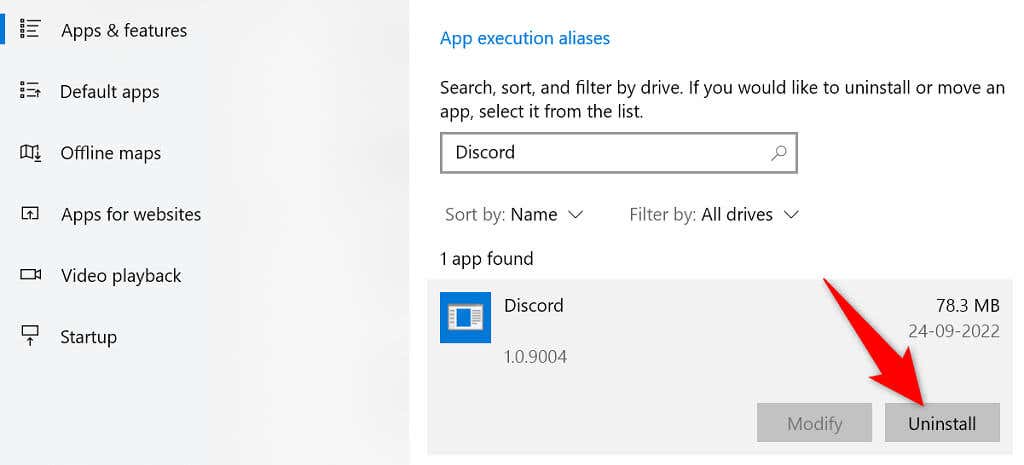
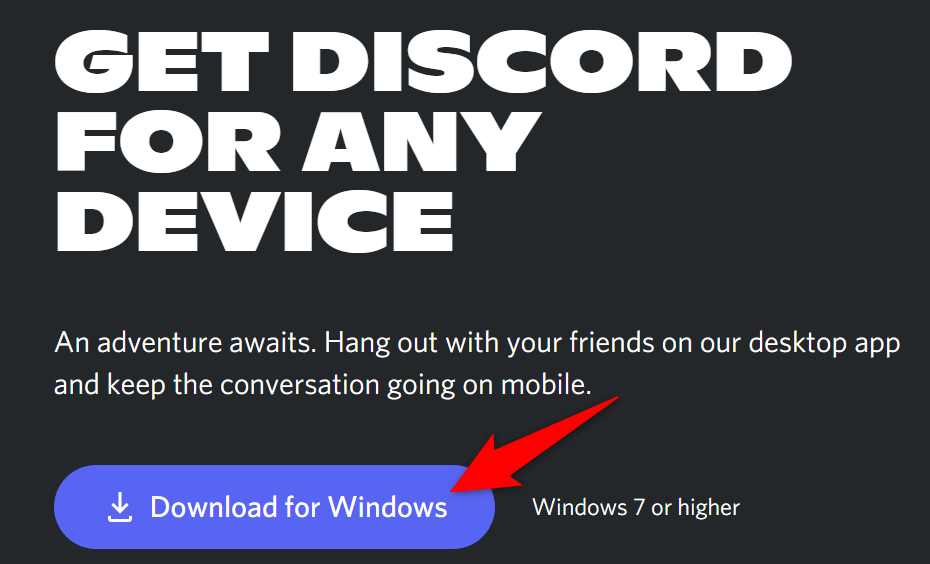
コンピュータを更新する
PC のオペレーティング システムを最新の状態に保つことは、アプリを最新の状態に保つことと同じくらい重要です。 OS レベルのアップデートにより、コアの機能強化とバグ修正が行われ、通知の問題が解決される可能性があります。
次のように、数回クリックするだけで Windows PC をアップデートする を実行できます。
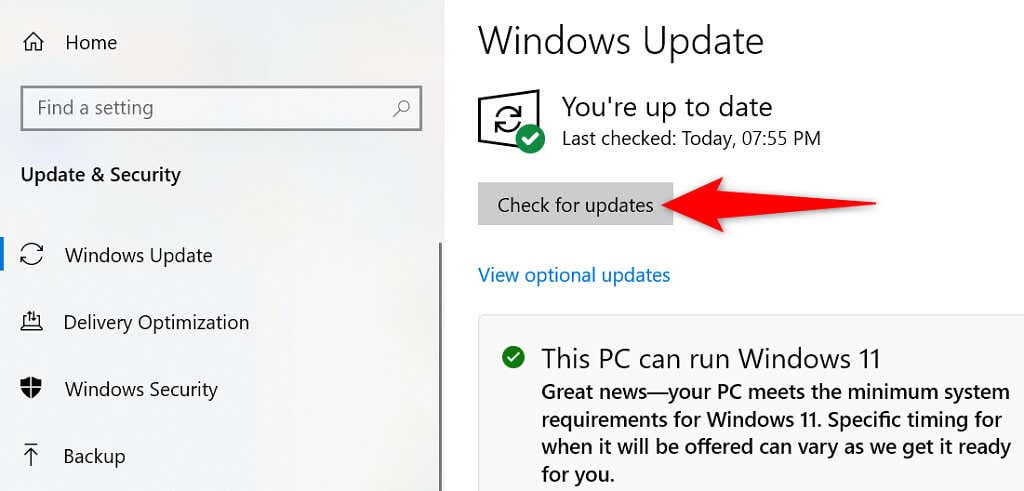
ストリーマー モードを無効にする
ストリーマー モードを有効にすると、邪魔されないように Discord はすべての通知をオフにします。通知の問題が発生した場合は、このモード、またはアプリのアラートを無効にするオプションを無効にする価値があります。.
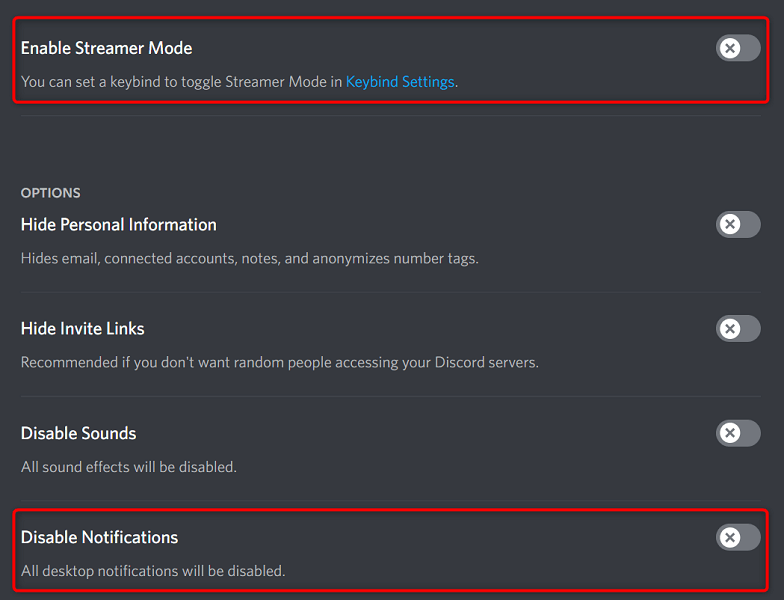
4.ストリーマー モードがオンになっているときに通知を有効にしたい場合は、通知を無効にする オプションをオフに切り替えます。
Discord の通知が機能しない問題を回避する
Discord が主なチャット クライアントである場合、重要なアップデートを見逃すとかなりの損害が発生する可能性があります。幸いなことに、このアプリの通知問題を回避する にはさまざまな方法があります。上記の方法に従うと、Discord アプリで通知が再開されます。
.